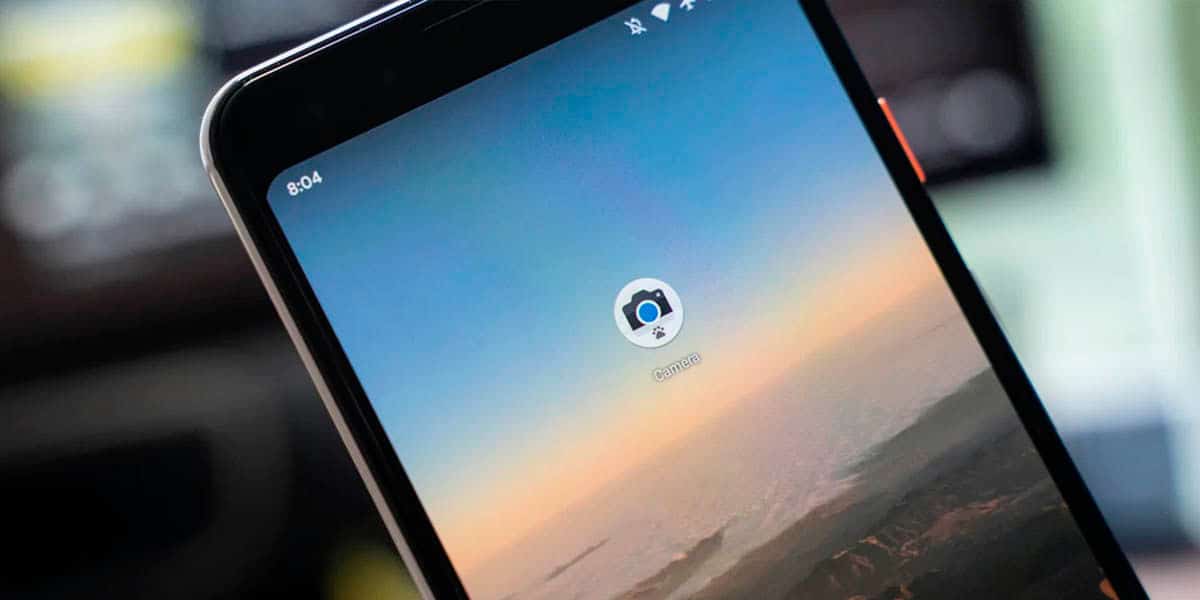
Máy ảnh của Google đã được cập nhật gần đây với nhiều tính năng mới cho Pixel 5Do đó, người dùng dòng máy này sẽ được hưởng lợi từ nhiều tính năng. Chúng ta có thể khai thác tối đa GCam bằng một số thủ thuật sẽ giúp cuộc sống của chúng ta dễ dàng hơn nhiều.
Với các cài đặt khác nhau, chúng tôi có thể tạo ra những bức ảnh chụp nhanh nhất bằng thiết bị đầu cuối Google Pixel của mình, vì điều này, bạn cần dành một chút thời gian. GCam tương thích với nhiều loại điện thoại, điều tốt nhất là biết liệu của bạn có phải là của bạn và có thể tìm thấy phiên bản phù hợp nhất với thiết bị của bạn.
Bật chế độ bộ nhớ thấp

Điện thoại di động có nhiều bộ nhớ có thể không phải là thứ bạn đang tìm kiếm, mặc dù vậy, hãy ghi nhớ điều này trong vài lần tới. Tùy chọn hợp lệ nếu bạn thấy rằng bạn gần như hết dung lượng để lưu trữ tất cả những ảnh bạn sẽ chụp bằng ứng dụng GCam.
Để kích hoạt nó, hãy đi tới Cài đặt và hủy kích hoạt tùy chọn "Chế độ bộ nhớ thấp". sẽ xuất hiện trong các tùy chọn đầu tiên, nó sẽ ngừng chụp RAW. Độ phân giải cũng được điều chỉnh lại, những bức ảnh có chuyển động và nhiều thứ khác sẽ tiêu tốn nhiều megabyte trong bộ nhớ của chúng tôi.
Kích hoạt chế độ ban đêm

Chế độ ban đêm là một trong những thông số mà chúng tôi phải tính đến nhìn thấy tùy chỉnh đi kèm, nó sẽ tự động được kích hoạt ngay hôm nay. Nếu bạn muốn tận dụng phần này, bạn nên biết một số điều sẽ trở nên cần thiết nếu bạn muốn tận dụng nó.
Để kích hoạt nó, hãy chuyển đến bánh răng và kích hoạt chế độ Night Sight, một khi bạn đã thử, nó đã được thử nghiệm để chụp ảnh trong điều kiện ánh sáng yếu. Với chế độ này, chúng ta có thể chụp ảnh tối đa 3 phút nhờ AI (Trí tuệ nhân tạo), chúng ta cũng có thể cấu hình chế độ vô hạn và các tùy chọn khác.
Kiểm tra xem bạn có thấy menu nhanh không
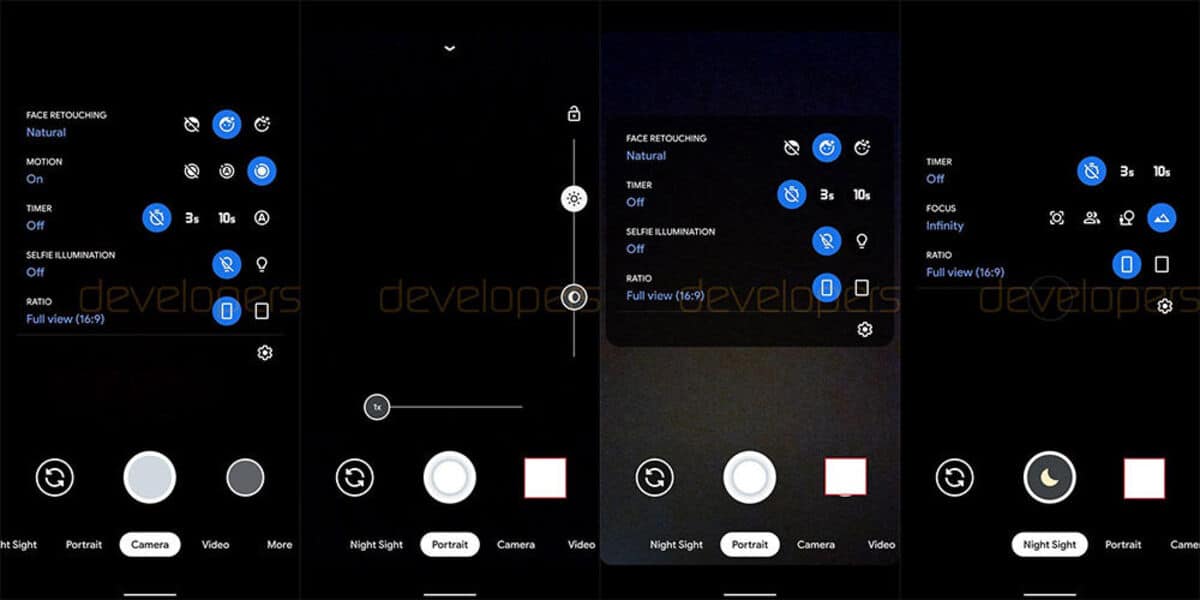
Menu nhanh của GCam sẽ phụ thuộc vào phiên bản bạn có của ứng dụng, ở đây bạn sẽ có thể định cấu hình các cài đặt như Flash, Live Photos, HDR tự động, cân bằng trắng và tỷ lệ khung hình. Điều đầu tiên là hãy nhìn để biết rằng mọi thứ đang hoạt động và phù hợp nếu bạn muốn chụp những bức ảnh đẹp nhất.
Theo mặc định, mọi thứ thường được kích hoạt, mặc dù phải nói rằng không phải tất cả các điện thoại đều hỗ trợ tất cả các tùy chọn này theo mặc định. Nếu bạn có Pixel 5 hoặc kiểu máy khác, hãy để nó ở chế độ được kích hoạt theo mặc định để tạo ra những bức ảnh chất lượng cao.
